No cenário atual baseado em dados, a conversão de documentos do Visio em Exceltornou-se fundamental. O processo simplifica a análise de dados, aumentando a eficiência. Este guia analisa etapas contínuas para alcançar essa transformação.
Além disso, aproveitar ferramentas de diagramação especializadas como o EdrawMax pode oferecer vantagens adicionais, pois pode converter facilmente arquivos do Visio em Excel e vários outros formatos de arquivo. Ter o EdrawMax em mãos proporciona uma migração de dados precisa e preserva a clareza visual durante todo o processo. Leia abaixo para saber mais.
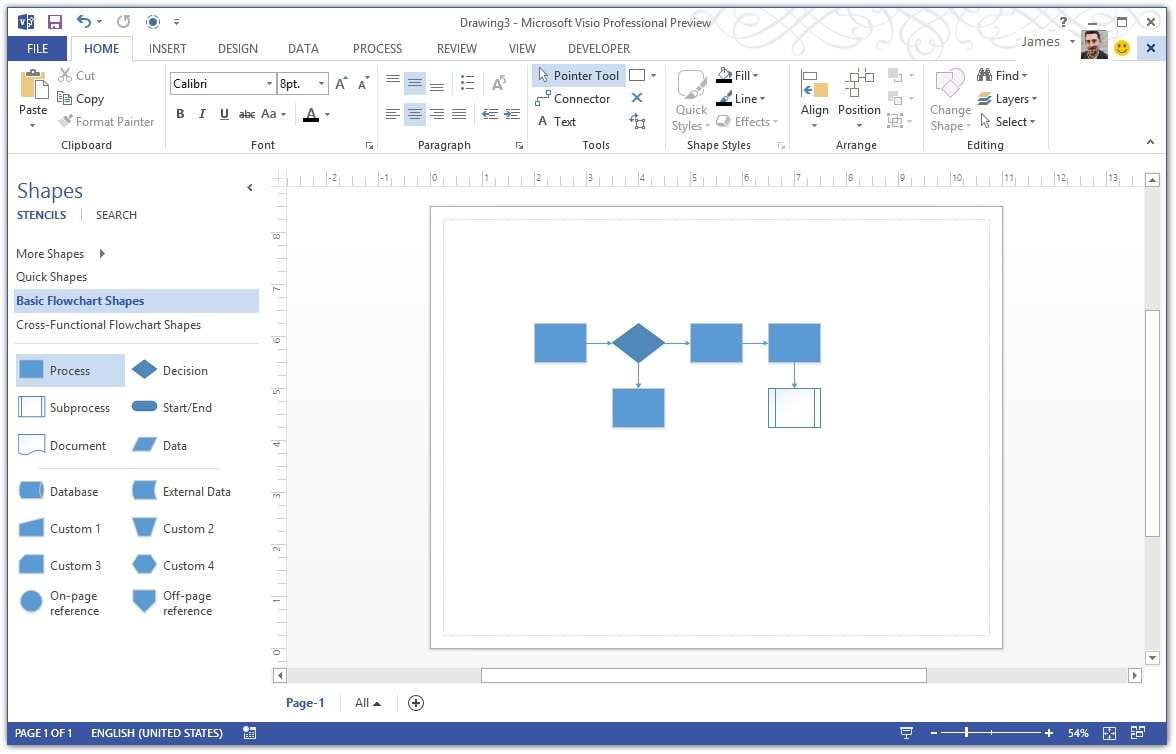
Conteúdo do artigo
Parte I: Compreendendo o processo de conversão do Visio para Excel
Ao converter um arquivo do Visio em uma planilha do Excel, você insere uma versão do arquivo do Visio para edição. Uma vez integrado, modificações são possíveis. Siga as etapas abaixo para converter um arquivo do Vision em Excel.
Passo 1: Inicie o Visio no seu computador. Abra o arquivo do Visio que deseja converter para Excel. Navegue até a guia correspondente para acessar a página específica que deseja converter.
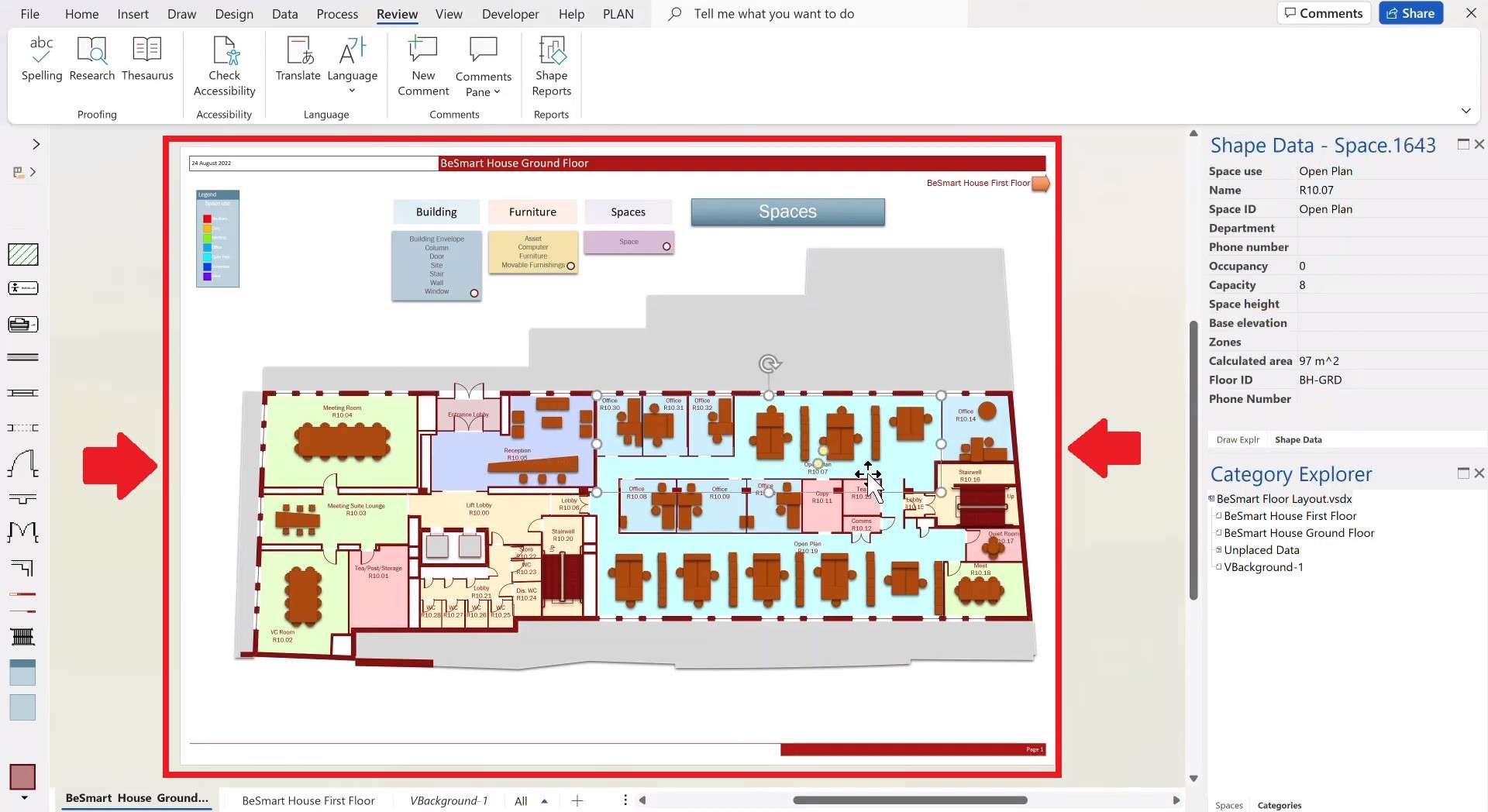
Passo 2: Certifique-se de que nenhum elemento esteja selecionado no momento. Vá para a guia Página inicial do Visio, clique na opção Copiar ou pressione o atalho de teclado Ctrl+C.. Em seguida, inicie o Excel. Vá para o Página inicial aba e clique Colar > Colar Especial. Entre as opções, escolha Microsoft Visio Drawing Object.
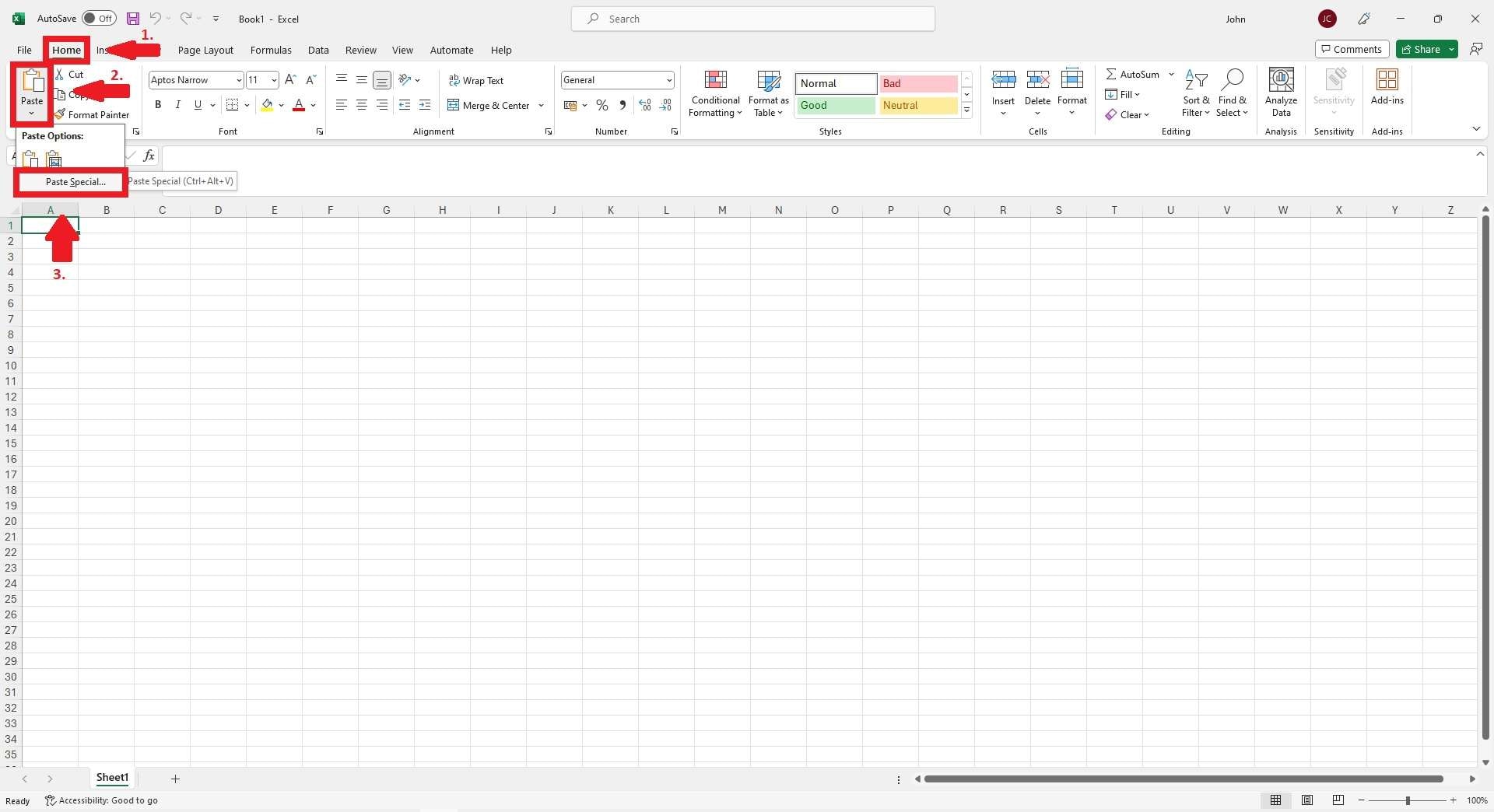
Passo 3: Para fazer alterações em seu arquivo, clique duas vezes nele para abrir uma janela pop-up separada do Visio. Faça as alterações desejadas. Quando terminar, feche a janela pop-up e salve as alterações clicando fora do pop-up.
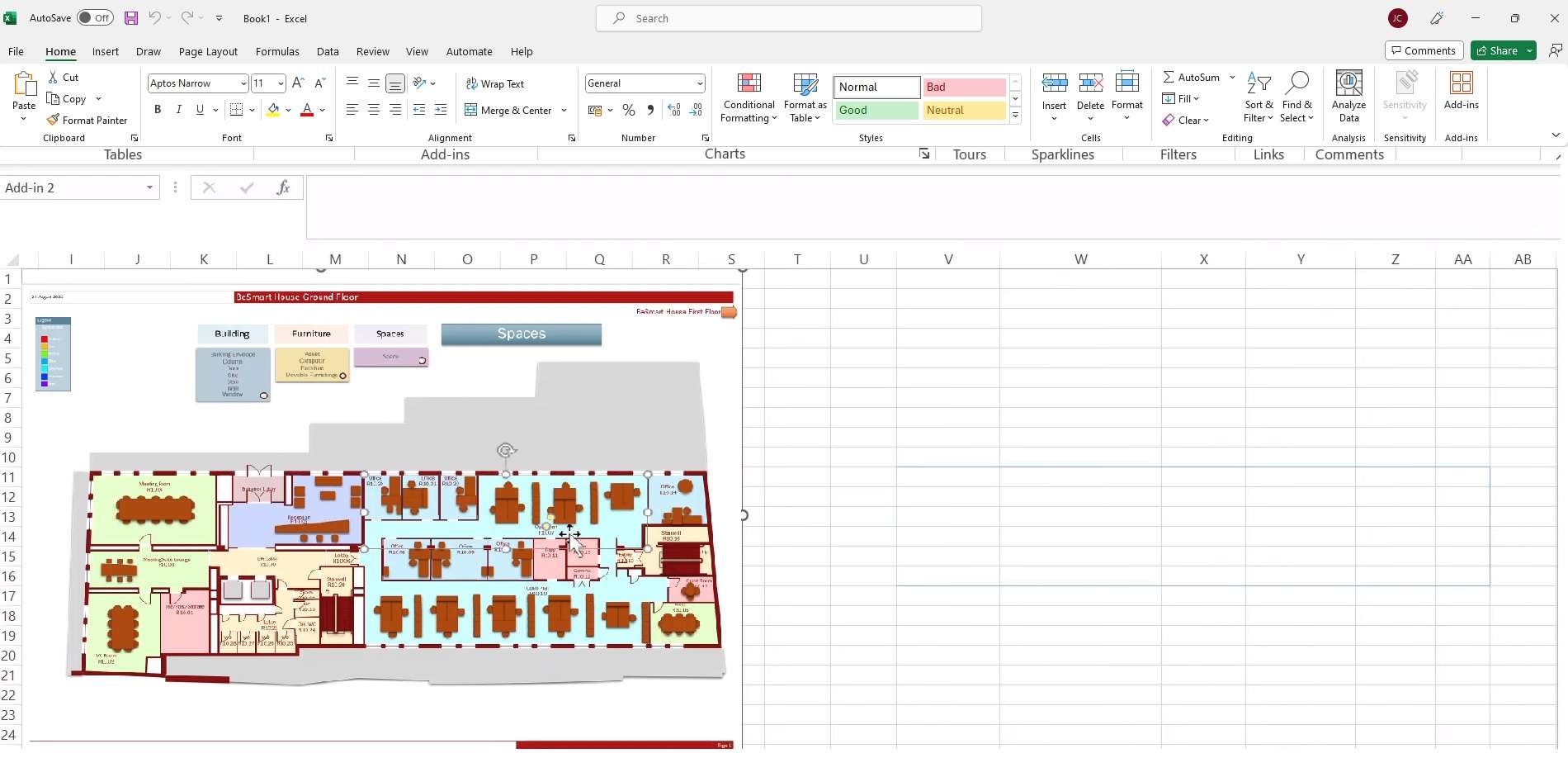
Parte II: Wondershare EdrawMax — Uma alternativa poderosa ao Visio
EdrawMax é o software de diagramação para converter arquivos Visio em Excel. A plataforma permite aos usuários criar visualizações intuitivas. EdrawMax oferece uma interface profissional adequada para criativos de diversos setores. Sua variedade de mais de 280 tipos de diagramas, 15.000 modelos e 26.000 símbolos permite a criação de designs complexos em minutos.
Características principais
EdrawMax é uma alternativa eficiente ao Visio devido à sua capacidade de amplificar sua diagramação. Aqui está o porquê.
- Compatibilidade e flexibilidade perfeitas. Um recurso de destaque é a compatibilidade perfeita do EdrawMax com arquivos do Visio. Ele permite que os usuários importem diagramas do Visio. Facilita a transição para quem procura uma solução alternativa. O EdrawMax também garante que os diagramas importados mantenham sua integridade. Este recurso permite edição e aprimoramento suaves.
- Exportando para Excel e além. EdrawMax dá um passo além ao oferecer uma variedade de formatos de exportação. Entre eles está a capacidade de exportar diagramas, inclusive importados do Visio, para Excel. O software suporta outros formatos, como gráficos, PDF, Word, HTML e muito mais.
- UI amigável para iniciantes. EdrawMax é conhecido como um criador de diagramas poderoso, mas fácil de usar. Quer você seja um profissional ou um novato, você pode começar facilmente com sua interface de usuário elegante e simples.
- Funcionalidade multiplataforma. EdrawMax está disponível para muitas plataformas. Também possui um aplicativo online e offline. Portanto, você pode acessar o EdrawMax independentemente do seu dispositivo ou sistema operacional.
Os benefícios de usar o EdrawMax
O EdrawMax está repleto de benefícios que impulsionam sua experiência de diagramação. Além de converter Visio em Excel, os usuários estão sempre à frente do grupo com o EdrawMax devido a essas vantagens.
Liberando a criatividade com modelos pré-concebidos
EdrawMax agiliza seu processo de diagramação com uma infinidade de modelos projetados profissionalmente. Esses modelos abrangem diversas categorias, desde negócios, educação até ciência e tecnologia. Essa rica seleção impulsiona seus projetos de visualização, economizando tempo e esforço valiosos.

Biblioteca abrangente de formas
A extensa biblioteca de formas do EdrawMax constrói diagramas complexos e personalizados sem esforço. Quer se trate de fluxogramas, diagramas ou plantas baixas, a diversidade de formas garante que seus projetos sejam atraentes.
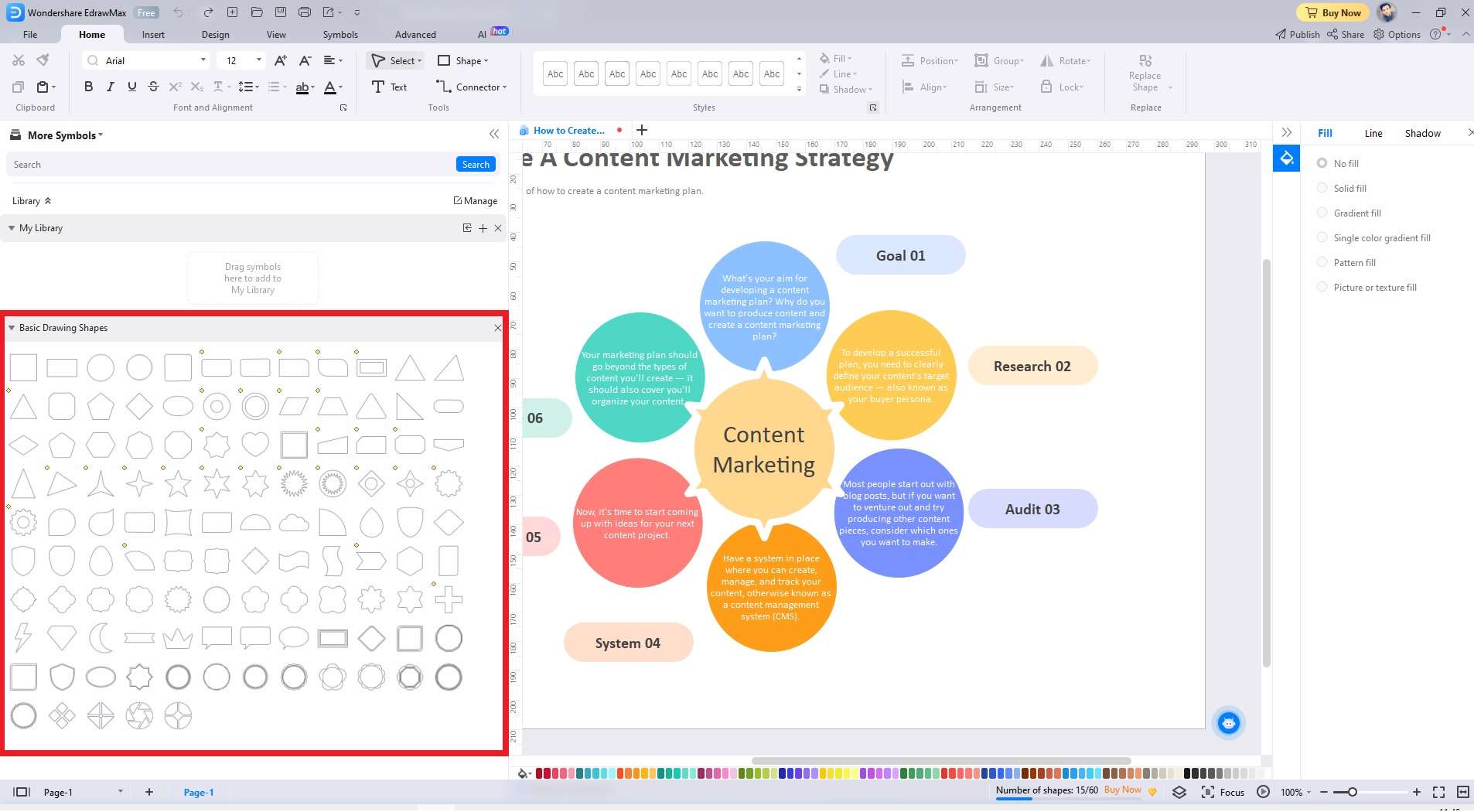
Interface intuitiva, sem necessidade de ferramentas de terceiros
A interface fácil de arrastar e soltar do EdrawMax elimina a necessidade de software externo. Esta plataforma independente fornece todas as ferramentas necessárias para a criação perfeita de diagramas.
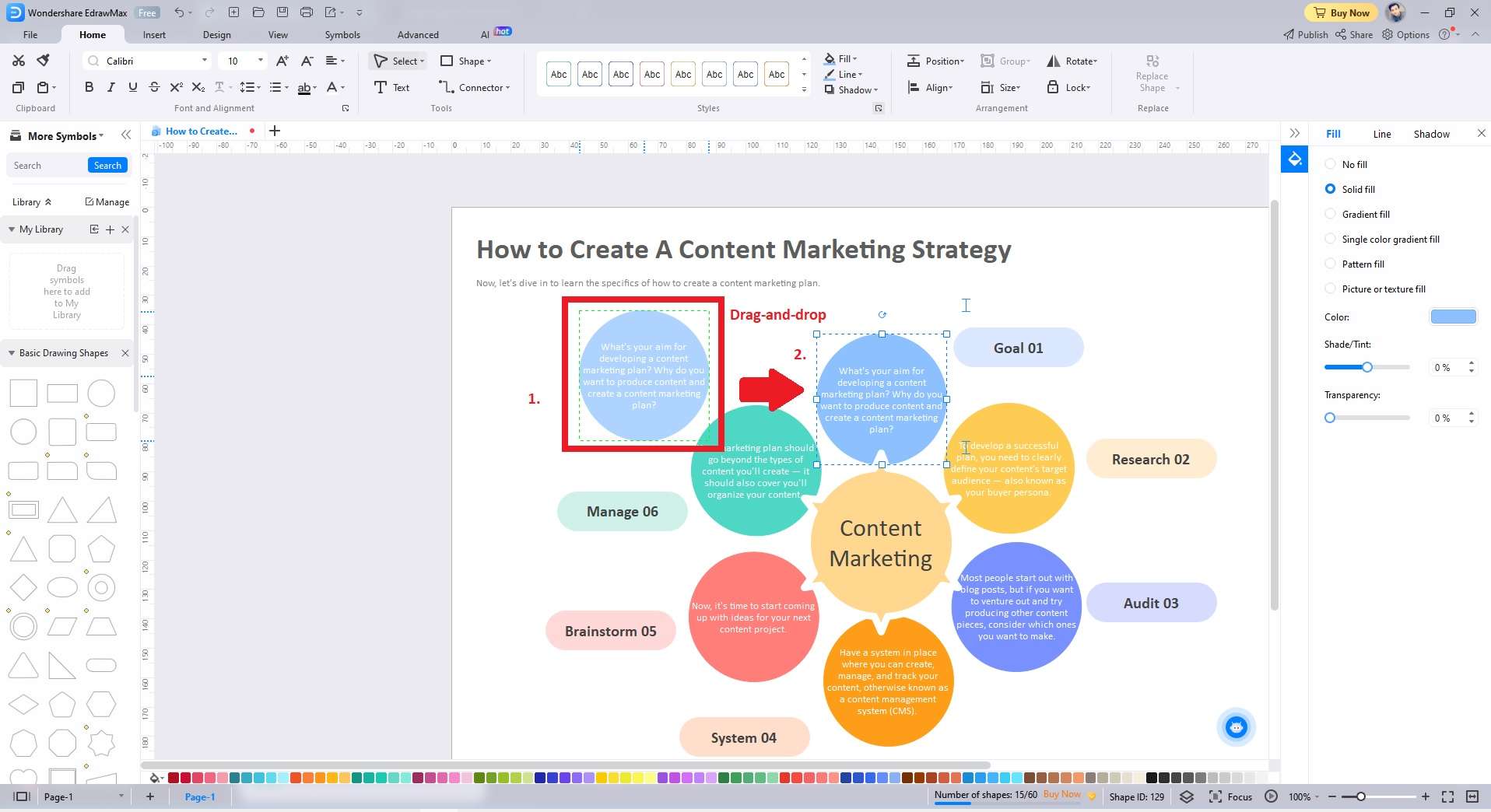
Colaboração aprimorada
Com a compatibilidade e os recursos de projetos compartilhados do EdrawMax, a colaboração se torna perfeita. A edição em tempo real e o feedback instantâneo promovem um trabalho em equipe eficiente.
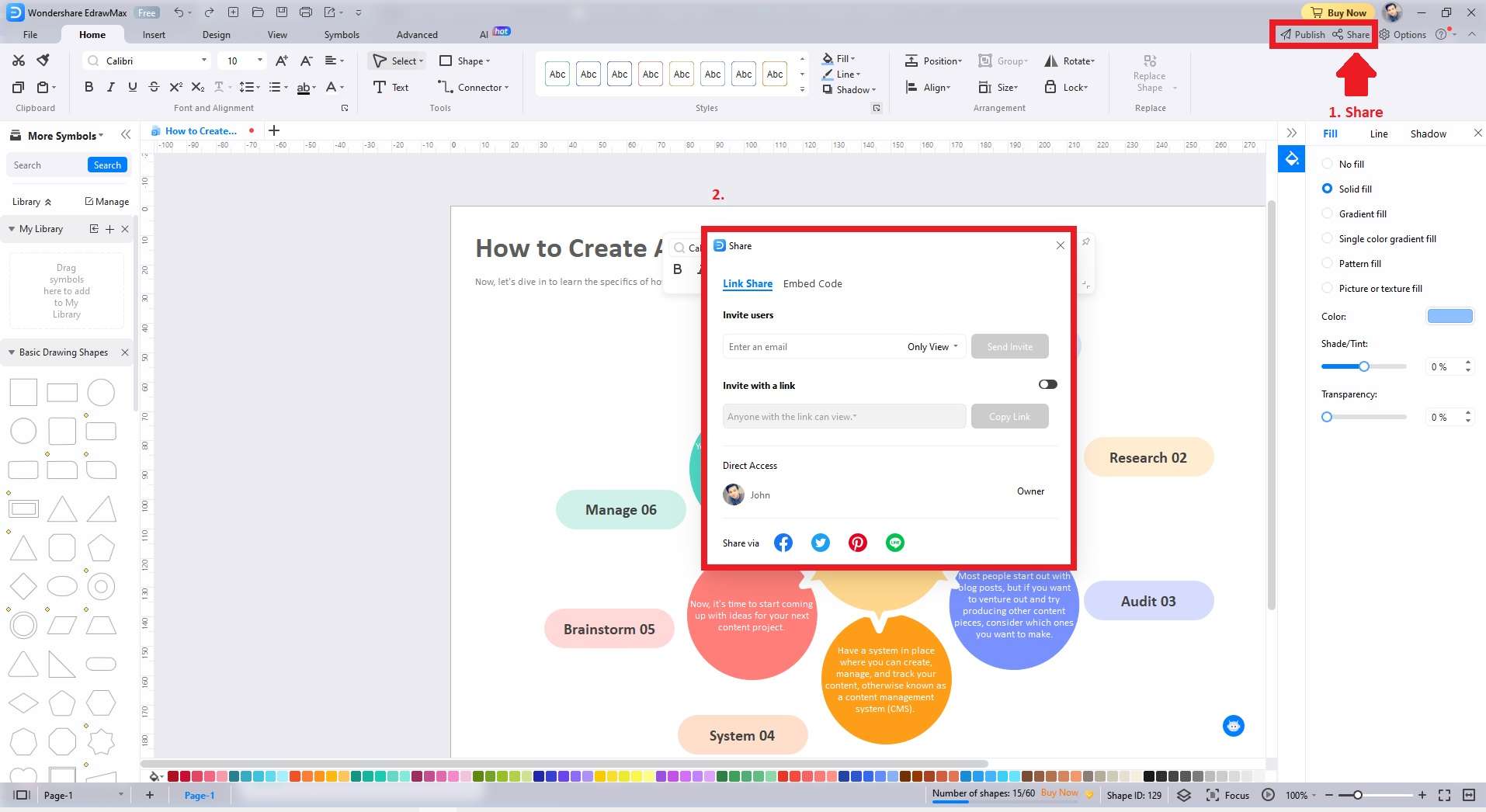
Parte III: Como converter um arquivo do Visio em um documento Excel
Com o EdraweMax, converter arquivos do Visio é super fácil. Tudo que você precisa é seguir dois passos simples:
Passo 1: Vá para Aquivo > Novo > Visio (vsdx, vsd) para importar Aarquivos visio. Além disso, existe a opção de importação em lote caso você tenha um grande número de arquivos para lidar.
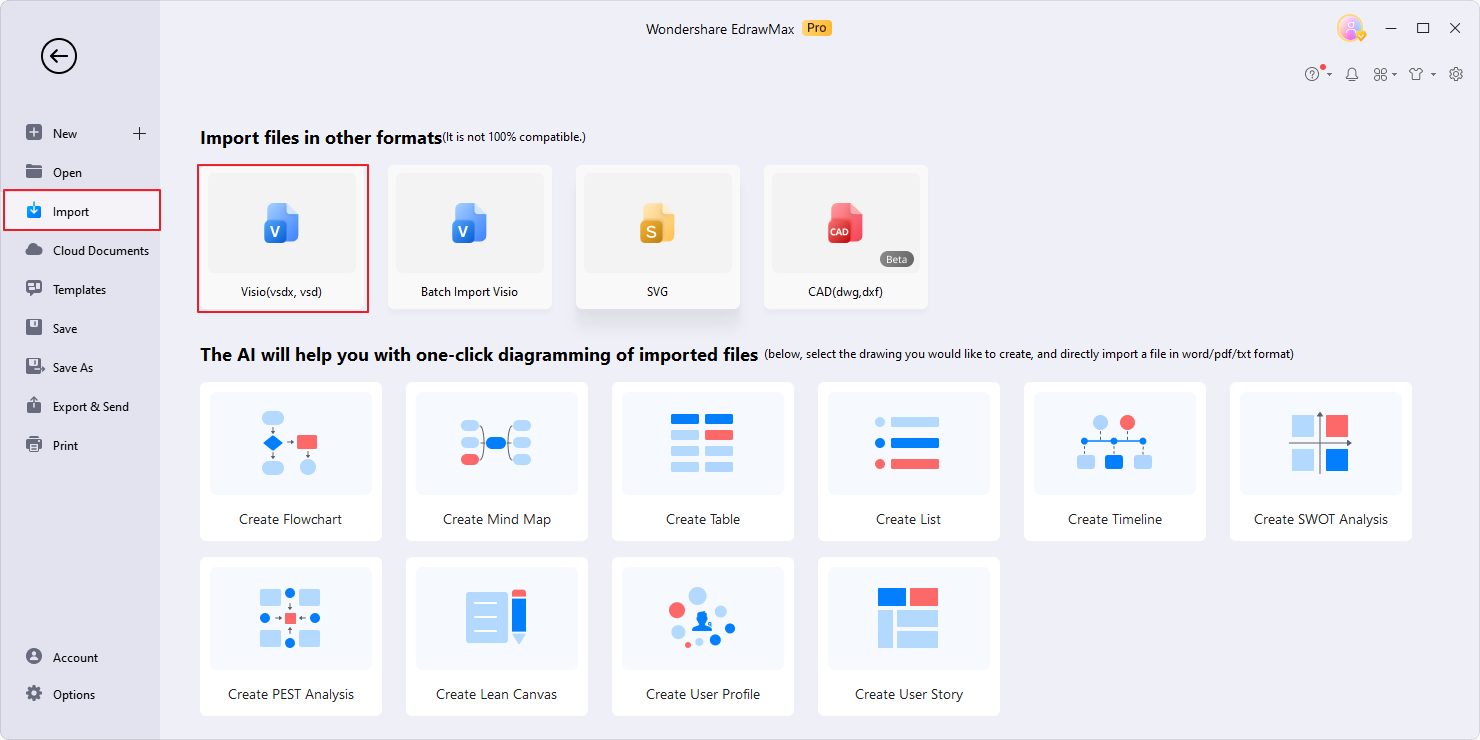
Passo 2: Vá para Arquivo > Exportar & Enviar > Excel. Clique Exportar para exportar o arquivo em formato do Excel.
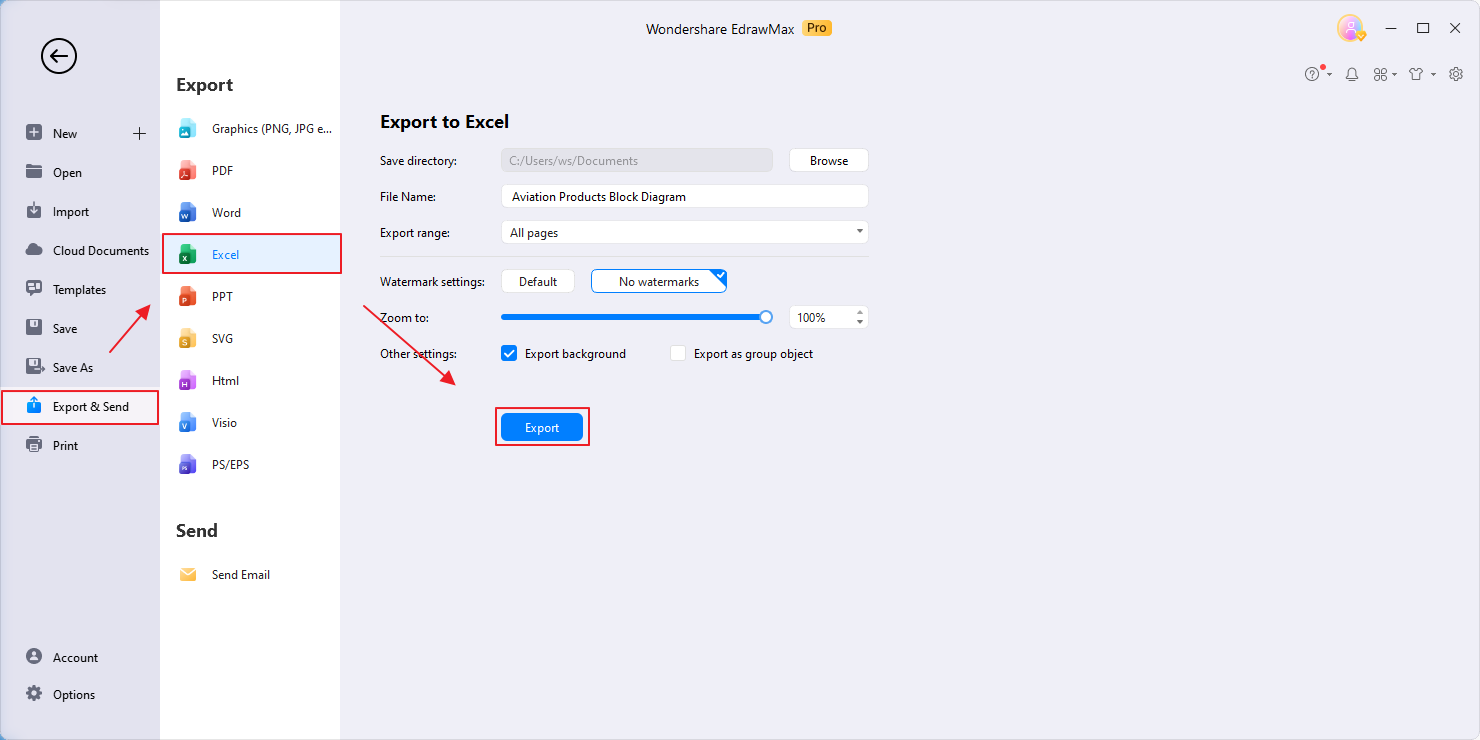
Parte IV: Perguntas frequentes sobre a conversão de arquivos do Visio
Esta seção responde perguntas comuns sobre os arquivos do Visio e os recursos do EdrawMax.
1. Posso converter arquivos do Visio para PowerPoint com o EdrawMax?
Sim, você pode converter arquivos Visio em PPT com EdrawMax. Exporte seus diagramas do Visio para o PowerPoint para Microsoft 365 gerando trechos de slides. Em seguida, transfira-os para sua apresentação.
2. O Microsoft Visio é gratuito?
Não, o Microsoft Visio não é gratuito. Oferece planos de assinatura, anuais ou mensais, e opções de compra única de software para várias versões licenciadas.
3. Qual é a diferença entre Visio e EdrawMax?
Visio e EdrawMax são ferramentas de diagramação. No entanto, o EdrawMax é mais acessível e adequado para iniciantes. Ele também oferece uma gama mais ampla de modelos pré-concebidos. Ao contrário do Visio, o EdrawMax oferece uma versão gratuita, o que pode torná-lo uma escolha mais adequada para alguns usuários.
Conclusão
Convertendo Visio para Excel é significativo na otimização de fluxos de trabalho de análise de dados. A migração de arquivos do Visio para documentos do Excel simplifica a eficiência e aprimora as apresentações analíticas.
EdrawMax surge como uma solução de destaque. Garante uma conversão precisa e mantém a clareza visual. Usando EdrawMax, profissionais podem converter Visio para Excel sempre problemas. Aprofunde-se nos recursos abrangentes do EdrawMax para diagramar e capacitar seus empreendimentos baseados em dados. Comece hoje mesmo a aproveitar as vantagens da conversão de arquivos do Visio para Excel ou outros formatos para obter uma abordagem mais eficaz à diagramação.



